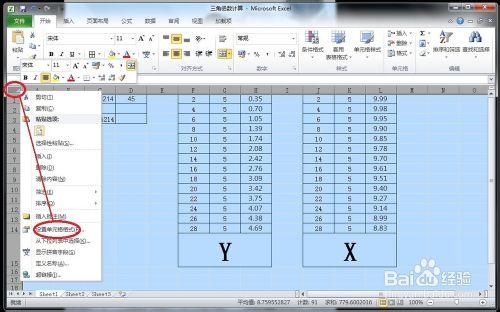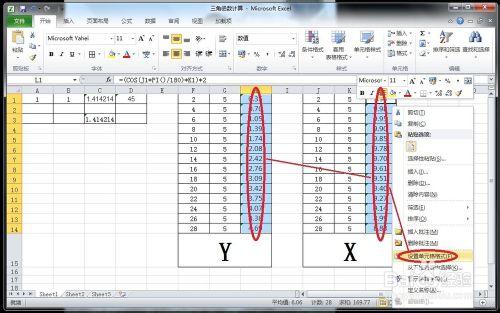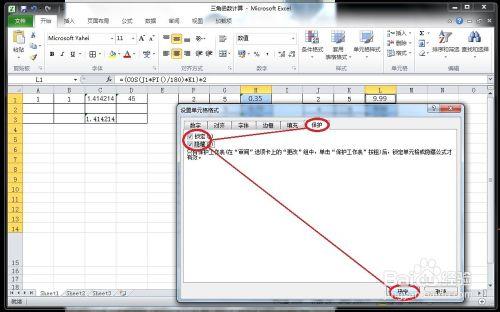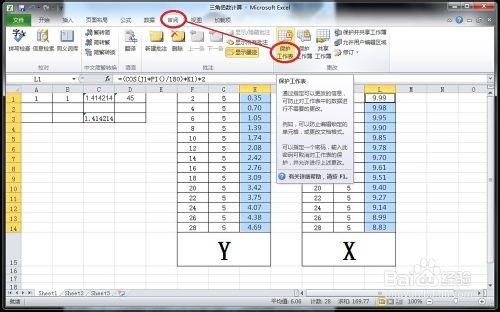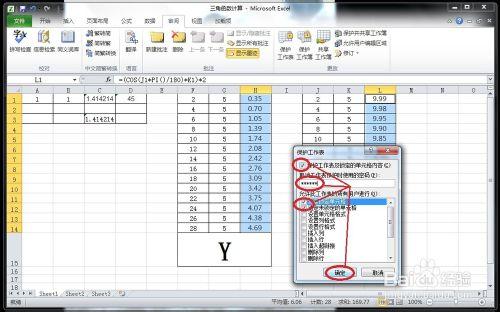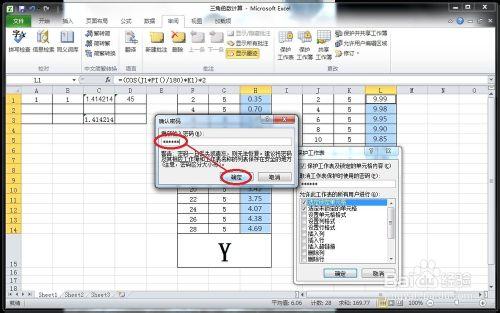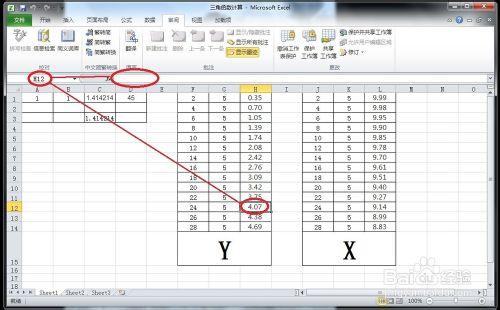Excel具有強大的運算能力和計算能力,往往我們在做統計時都會插入一些公式,但是一不小心改動了其中一個字母,那麼計算結果就有天壤之別,所謂差之毫釐,繆之千里。見下圖,選定單元格H12,公式就清楚明瞭的顯示在了狀態列中。為了保護我們的勞動成果,有沒有一種方法可以將公式隱藏起來且不允許改動呢?下面我們一起來看看。
工具/原料
Microsoft Excel 軟體
方法/步驟
單擊行1與列A相交的空白處,選定整個工作表,再點選右鍵,選擇“設定單元格格式”
在設定單元格格式的對話方塊中,選擇“保護”,再將“鎖定”和“隱藏”前面的勾去掉,再點選“確定”。
選擇需要隱藏公式的所有單元格,H1~H14, L1~L14, 再點選右鍵,選擇“設定單元格格式”
在設定單元格格式的對話方塊中,選擇“保護”,再將“鎖定”和“隱藏”前面的勾勾選上,再點選“確定”。見圖,這裡是選擇勾選上,與前面相反。
點選工具欄中的“審閱”,再選擇“保護工作表”
在保護工作表對話方塊中,輸入保護密碼,並將(保護工作表並鎖定單元格內容;選定鎖定單元格;選定未鎖定的單元格)三項前面勾選上,然後點選“確定”
再次輸入保護密碼,點選“確定”,設定完成。
看看設定效果,滑鼠再次點選H12,可以看到狀態列一片空白,公式不見了。如果想要修改編輯公式,只要重複剛才的幾個簡單步驟即可。
注意事項
保護密碼一旦丟失或遺忘,則無法找回,建議妥善儲存。
特別提醒:密碼區分大小寫,千萬別輸錯了,相信對你有一定的幫助!